Настройка порта принтера (только для Windows)
Если в ОС Windows изменился IP-адрес аппарата или был добавлен принтер, печать с компьютера может оказаться невыполнимой. В этом случае используйте драйвер принтера, чтобы добавить новый порт.
Кроме того, печать с компьютера невозможна, если тип порта драйвера принтера отличается от заданного на аппарате. В этом случае измените настройку в драйвере принтера в соответствии с настройкой аппарата.
Кроме того, печать с компьютера невозможна, если тип порта драйвера принтера отличается от заданного на аппарате. В этом случае измените настройку в драйвере принтера в соответствии с настройкой аппарата.
Добавление порта
Аппарат поддерживает стандартный порт TCP/IP Windows. Новый порт необходимо добавлять при каждом изменении IP-адреса аппарата.
На каждом компьютере требуются права администратора.
Необходимая подготовка
IP-адрес или имя DNS (имя хоста) аппарата должны быть под рукой. Проверка состояния и настроек сети
1
Выполните вход в учетную запись администратора на компьютере.
2
Щелкните [ ] (Пуск)
] (Пуск)  [
[ ] (Параметры)
] (Параметры)  [Bluetooth и устройства]
[Bluetooth и устройства]  [Принтеры и сканеры].
[Принтеры и сканеры].
 [
[ [Bluetooth и устройства]
[Bluetooth и устройства]  [Принтеры и сканеры].
[Принтеры и сканеры].Отобразится диалоговое окно [Принтеры и сканеры].
3
Щелкните драйвер принтера аппарата  [Свойства принтера].
[Свойства принтера].
 [Свойства принтера].
[Свойства принтера].Откроется экран свойств драйвера принтера.
4
На вкладке [Порты] щелкните [Добавить порт].
Отобразится диалоговое окно [Порты принтера].
5
Введите [Standard TCP/IP Port] и щелкните [Новый порт].
Отобразится диалоговое окно [Мастер добавления стандартного порта TCP/IP принтера].
6
Выберите команду [Далее].
7
Введите IP-адрес или DNS-имя (имя узла), затем щелкните [Далее].
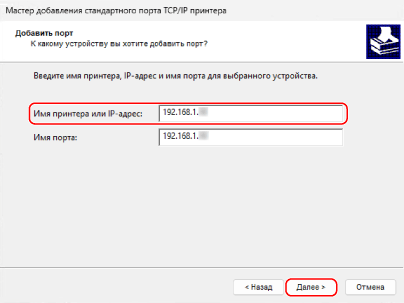
Имя порта вводится автоматически, поэтому измените его, как требуется.
Если появляется [Требуются дополнительные сведения о порте]
Выполните действия согласно указаниям на экране. Для того чтобы задать [Тип устройства] выберите [Canon Network Printing Device with P9100] в окне [Стандартный].
8
Выберите команду [Готово].
Будет добавлен новый порт, и снова откроется экран [Порты принтера].
9
Нажмите [Закрыть]  [Закрыть].
[Закрыть].
 [Закрыть].
[Закрыть].Изменение типа порта
Если аппарат не настроен на использование приложения LPD или RAW, на компьютере необходимо сменить тип порта в соответствии с протоколом, который можно использовать на аппарате.
* Для портов WSD изменять тип порта на компьютере не требуется.
На каждом компьютере требуются права администратора.
1
Выполните вход в учетную запись администратора на компьютере.
2
Щелкните [ ] (Пуск)
] (Пуск)  [
[ ] (Параметры)
] (Параметры)  [Bluetooth и устройства]
[Bluetooth и устройства]  [Принтеры и сканеры].
[Принтеры и сканеры].
 [
[ [Bluetooth и устройства]
[Bluetooth и устройства]  [Принтеры и сканеры].
[Принтеры и сканеры].Отобразится диалоговое окно [Принтеры и сканеры].
3
Щелкните драйвер принтера аппарата  [Свойства принтера].
[Свойства принтера].
 [Свойства принтера].
[Свойства принтера].Откроется экран свойств драйвера принтера.
4
На вкладке [Порты] щелкните [Настроить порт].
Отобразится диалоговое окно [Настройка стандартного монитора порта TCP/IP].
5
Для [Протокол] выберите [Raw] или [LPR].
Если выбран вариант [LPR], введите «Ip» для [Имя очереди].
6
Нажмите [OK]  [Закрыть].
[Закрыть].
 [Закрыть].
[Закрыть].Параметры будут применены.